Заливка кампаний в Яндекс Директ через Excel. Как загрузить кампанию в директ
Как загрузить кампанию в Директ с 1000 и больше ключевиками
Как загрузить кампанию с 100+ ключевиками? 6 шаг в ДиректеReviewed by Владислав Челпаченко on Oct 13Rating: 5.0
Здравствуйте, уважаемые коллеги и друзья!
В этой статье мы подойдём к завершающей стадии настройки поисковой рекламы в директе.


Я расскажу о том, как быстро загрузить кампанию в директ с помощью шаблона и познакомлю с понятием API-баллы.


Основные понятия для работы с загрузкой кампании в директ через шаблон


Для того, чтобы загрузить кампанию требуются API-баллы — это ограниченное количество баллов, которое расходуется на какие-либо манипуляции с вашими РК. Оно увеличивается по мере проходящего через вашу РК бюджета. К сожалению, сразу 100'000 ключей загрузить вам не удастся, но за несколько дней это сделать можно. Баллы обновляются каждый день.
Далее разберём основные понятия и термины, с которыми вы встретитесь в этой статье. В яндексе с каждым термином рядом стоит знак вопроса, поэтому если забудете, то всегда есть возможность освежить память.
Виртуальная визитка — один из параметров кампании и объявления. К ней относится телефон, адрес, ваши контактные данные. В этой статье разберём как её настраивать. Стоит сказать, что заполнять её обязательно, так как это расширяет визуально ваше объявление и делает его более кликабельным.
Расширенный географический таргетинг — отвечает за то, чтобы ваше объявление показывалось не по заданной геолоакции в случае, если в запросе пользователя будет указана заданная вами геологация. Например, вы показываете рекламу только по Москве. А кто-то ввёл в яндексе запрос «купить гироскутер в Москве» из Хабаровска.
Показы по дополнительным релевантным фразам — яндекс подбирает к вашей кампании другие ключевики, схожие с вашими. Но данный инструмент нам не нужен, так как все ключевики мы уже собрали и заминусовали.


Загрузка кампании в директ и настройка визитки


Вернёмся в директ в раздел управление через шаблоны XLS и выберем загрузку через XLS и загрузим наш шаблон.

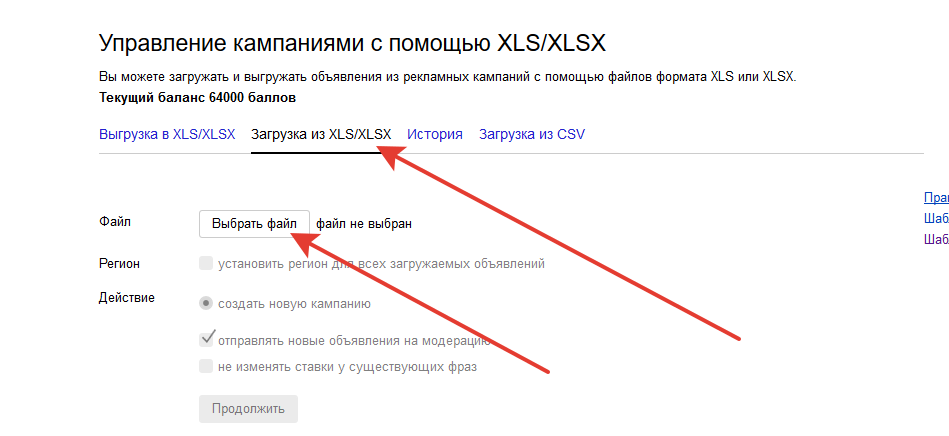
Далее настраиваем загрузку, как показано на скриншоте, уточняем регион для всей кампании:

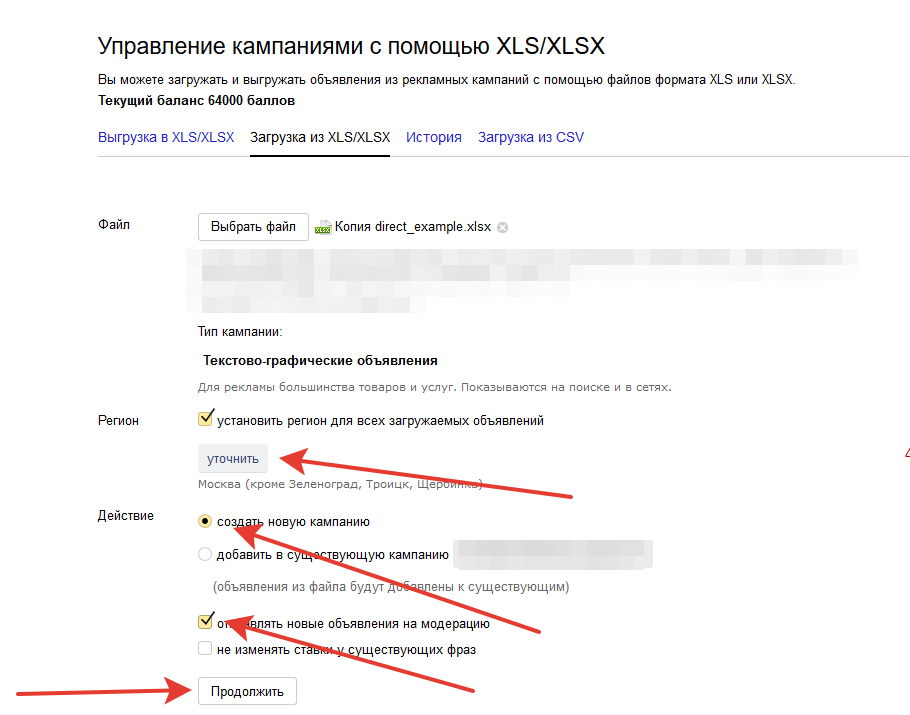
Переходим в саму кампанию:

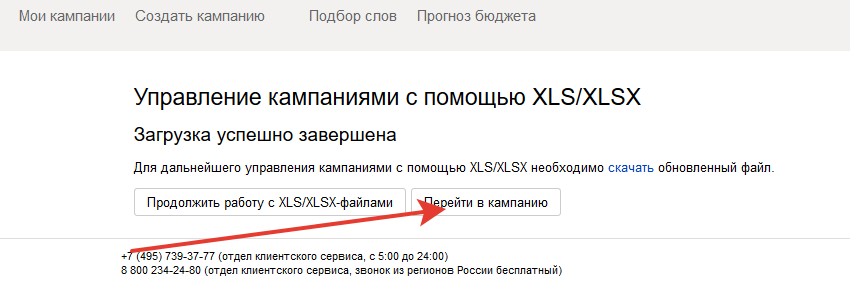
Выставляем ставки. Слева цена, которую надо поставить, справа цена, которую вы заплатите. Почему так — расскажу в одной из следующих статей.

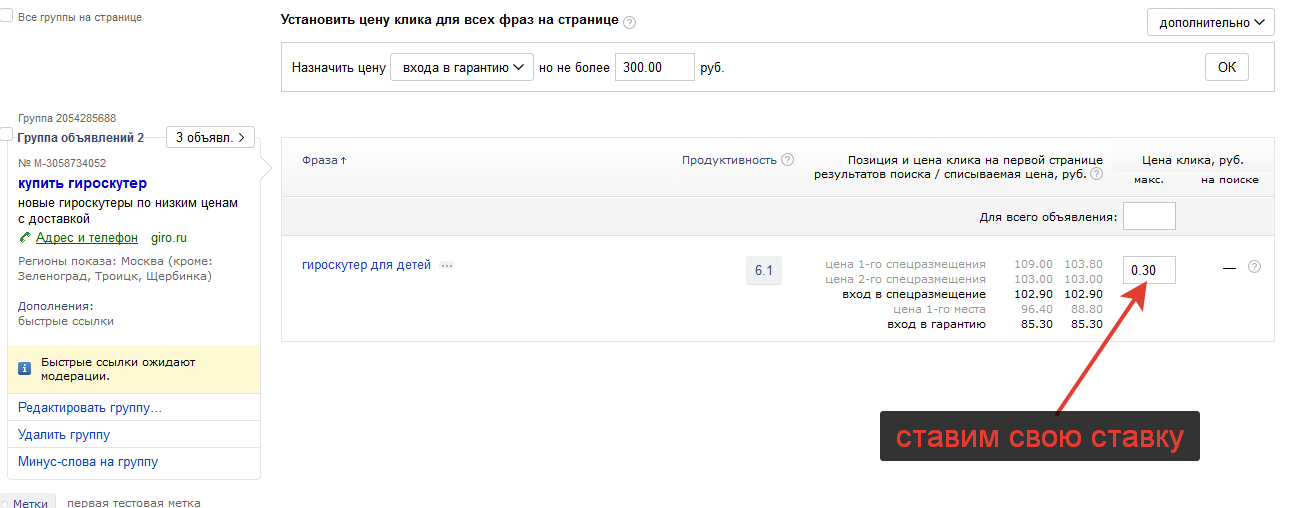
После выставления ставок перейдите на главную страницу и под названием своей кампании нажмите «Параметры». Вам откроются настройки визитки на всю кампанию.
Заполняете так, как показано на скриншотах.

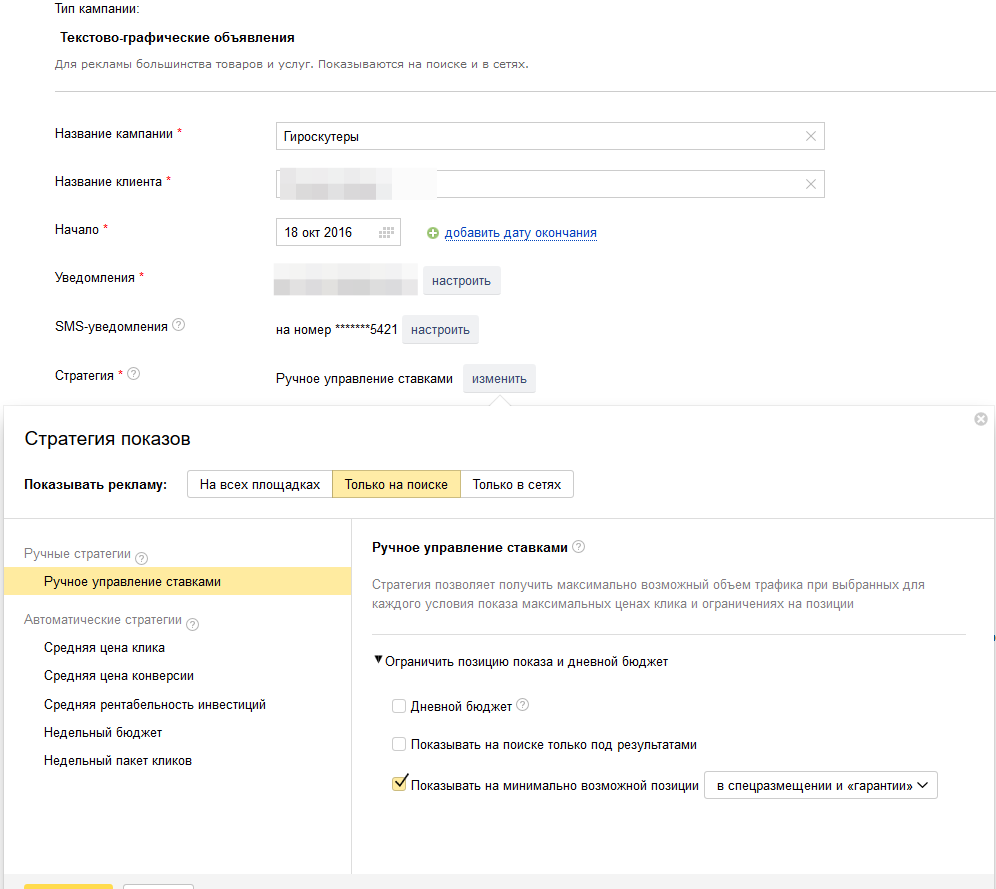
Стратегию пока выставляем такую, она отлично подходит для старта, но потом лучше тестировать, что лучше подходит именно вам.

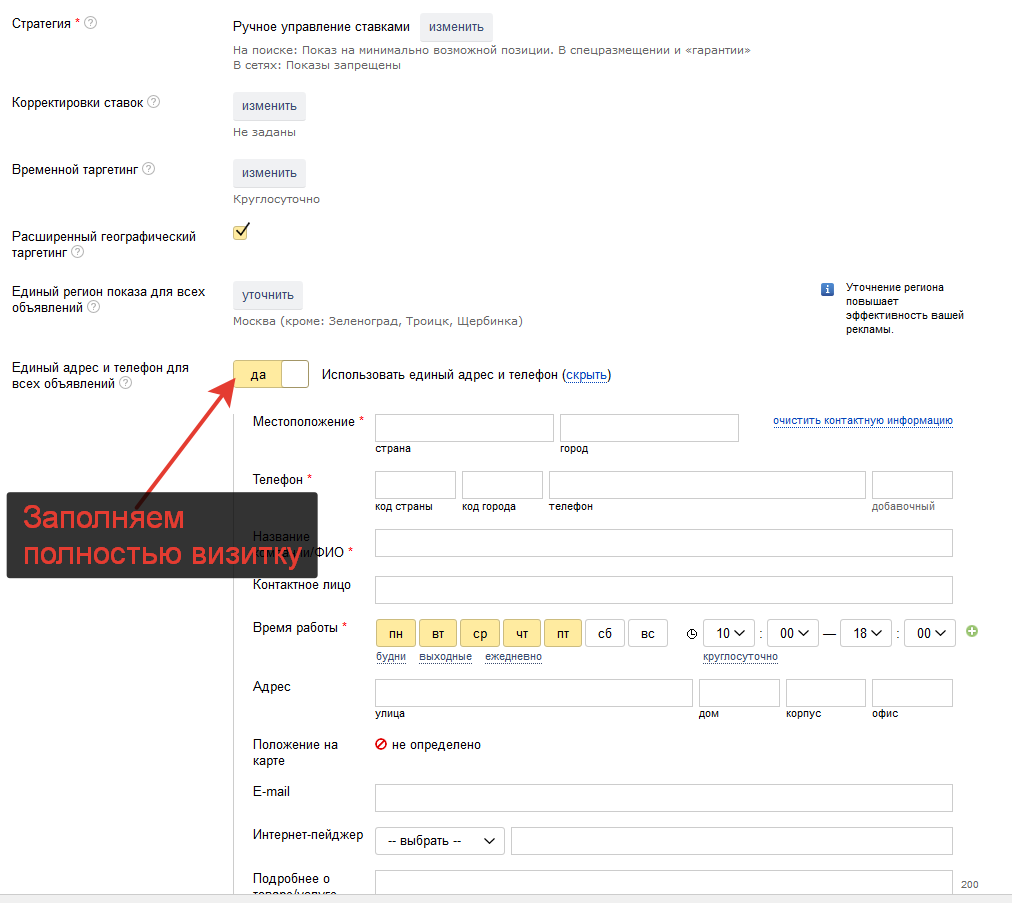
Заполняете все поля своей информацией, лучше писать максимально подробно.

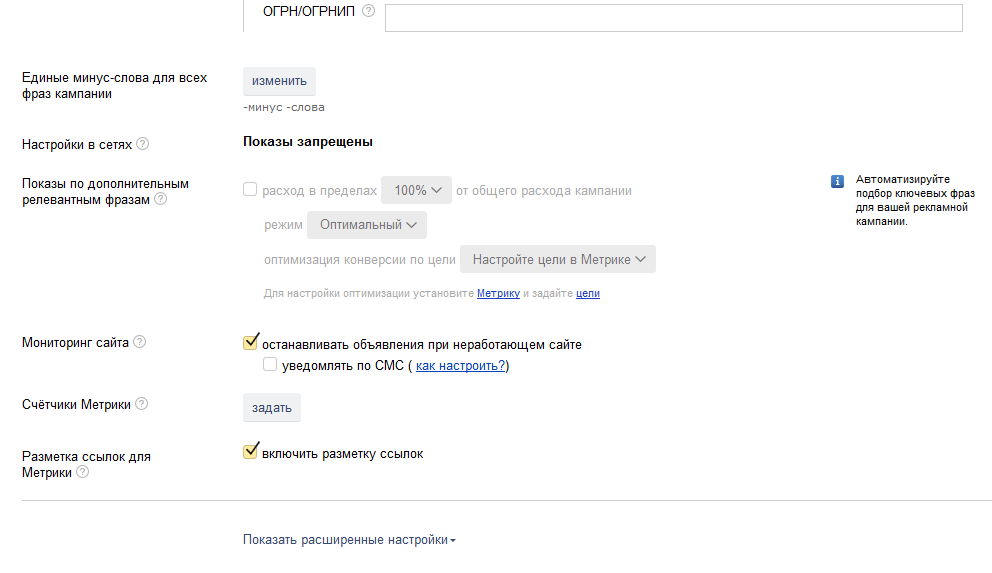
Обязательно ставим мониторинг сайта, если вдруг с сайтом что-то произойдёт.

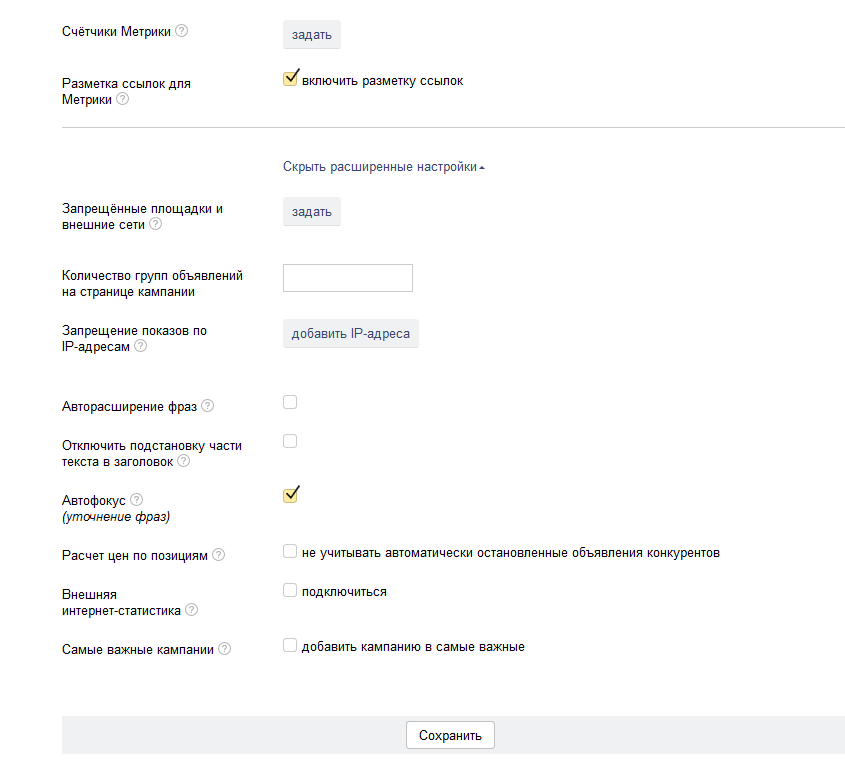
Задаёте счётчик метрики только в том случае, если она находится на другом аккаунте, или у вас несколько метрик. Сохраняем. О том, как настраивать статистику я писал в прошлой статье.
На этом настройка поискового директа закончена. Осталось дождаться завершения модерации и можно запускать рекламу. Не забывайте контролировать бюджет РК, чтобы не потратить все деньги за 1 день, с помощью дневного бюджета.
В следующей статье я расскажу о том, как можно оптимизировать управление ставками в РК, так как в ручную с большим количеством ключей у вас не будет времени и сил контролировать ставку каждого ключевика.
На этом всё, успехов в трафике и бизнесе!


P.S. Понравилась статья? Подпишитесь на обновления блога, чтобы не пропустить следующую.
www.chelpachenko.ru
Как загрузить рекламную кампанию в Директ? › Кейса — быстрое составление Директ и AdWords
Директ.Коммандер
DirectCommander - официальная программа от компании "Яндекс", которая позволяет облегчить работу с рекламными кампаниями.
Для того, чтобы загрузить кампанию:
- Скачайте экспортный файл из "Кейсы", нажав "Выгрузка -> Выгрузка в Директ для DirectCommander"

- Создайте аккаунт в "Яндексе", если у Вас его нет (на нем будет располагаться Ваша рекламная кампания)
- Скачайте и установите последнюю версию программы со страницы Директ Коммандер.
- Запустите установленную программу
- В верхнем меню выберете "Выбор логина" и заполните необходимые поля с логином и паролем аккаунта.

- Нажмите на кнопку чтобы получить список кампаний, которые ранее были созданы.

- Нажмите на кнопку экспорта, выберете нужный файл и нажмите кнопку "Импортировать"

- Выделите полученные рекламные кампании, нажмите кнопку отправки кампаний на сервер и дождитесь окончания загрузки.

- Рекламные кампании загружены на аккаунт!
Внимание! Не забудьте настроить регионы показа, время показа и остальные данные. Настройка происходит в веб-интерфейсе "Яндекса" по ссылке "Параметры"
keysa.ru
Заливка кампаний Яндекс Директ через Excel
Опишу два типа заливки кампании — через Excel и Direct Commander.
Как загрузить объявления в Яндекс Директ из экселя в интерфейсе.
Как сделать так, чтобы эти объявления оказались в Excel — читайте тут. Про директ коммандер ниже.
Создали аккаунт, если там ничего нет — создаем пустую кампанию с любым содержимым. Тыкаем по ссылке снизу списка кампаний.
Этот этап заливки есть на видео на 14 минуте 50 секунде. (там автофокус включен. после появления ярлыка «мало показов» его надо выключать)

Видите баланс в баллах? Это техническое ограничение на заливку. Если баллов в начале не хватит — воспользуйтесь загрузкой через директ коммандер.

Дальше соглашаемся, принимаем и вуаля. Кампания на сервере. Настроечки выставляем вот такие: (не забываем добавить минуса либо через запятую (бесплатно, торрент, 2016), либо через тире (-бесплатно -торрент -2016). Иначе вылезет предупреждение о том, что максимальная длина минус фразы превышена.

Корректировки ставок в начале не нужны.
Ниже прописать ОБЯЗАТЕЛЬНО счетчик метрики и включить мониторинг сайта (если сайт упадет — реклама отключится сама), отключить авторасширение фраз (добавляет мусорные фразы к показу) и автофокус.
Как загрузить кампании через Директ Коммандер
Качаем директ коммандер с официального сайта, устанавливаем, запускаем, входим в аккаунт (не пишите @yandex.ru)
Смысл коммандера в том, что все изменения происходят У ВАС НА КОМПЬЮТЕРЕ. Значит, перед работой надо принять свежие кампании и группы (скрин), а потом только шаманить. После правок, кампании надо отправить на сервер (только кнопка 1, отправляет выделенные кампании на сервер)

Выбрали приложение, импорт из файла, выбрали файл, видим это. Испорт и вуаля. Если видите значок «стоп» у кампании — наводите на него. Он скажет, где ошибка. Либо в кампании косяк, либо в группах. Если в группах — наводим на значок там. Он скажет, где ошиблись, в объявлениях или фразах. Значок будет и там)) Исправляем и заливаем кампанию. Параметры кампании спрятались в центральной секции, во второй вкладке.

Как все будет хорошо, жмем правой кнопкой мыши на кампании, «Изменить состояние» — «отправить на модерацию». Кампании на сервер не отправятся, но когда это произойдет, то они будут отправлены на модерацию автоматически.
Жмем стрелочку вверх на окошке кампаний и вуаля, они на сервере.
*** Для людей, которые хотят сэкономить время и настроить кампанию вместе со мной по скайпу — есть личное обучение. Настраиваем вместе вашу кампанию, делаем несколько примеров на других нишах. Рассказываю про сайты, поиск клиентов и многое другое. После обучения уже не потребуются никакие курсы и все про Директ будет предельно понятно.
Как я могу вам помочь?
xn-----8kcaqbfc0aneed4ajr2afjjre6z.xn--p1ai









